有不少人还在用Windows XP、Windows7、Windows 8.1预览版。那么win8系统怎么分盘啊?想了解具体分盘方法的用户,可以看看以下的教程。
具体方法如下:
1、新装系统进入磁盘管理界面;
选中“未分配的空间”;
单击“新建”;
2、首先新建系统分区,如C盘;
建议Windows 8.1系统分区大小在60GB以上;
输入大小,
单击“应用”;如图:
3、单击“确定”;
为系统文件创建额外的分区;
4、系统自动在第一个主分区前创建了一个额外的系统分区;如图:
5、接着创建软件分区,如D盘;
再次选中“未分配的空间”;
单击“新建”;
6、建议软件分区大小在60GB以上;
输入大小;
单击“应用”;
7、接着创建数据分区,如E盘;
再次选中“未分配的空间”;
单击“新建”;
8、根据硬盘大小合理分配剩余空间;
若是500GB的硬盘,建议剩余大小不变,直接单击“应用”创建一个数据分区;
若是1TB的硬盘,可按需将剩余空间分成一至两个分区。
这就跟大家分享完【win8系统怎么分盘啊】的全部内容,还想学习其他的ghost操作系统下载后使用的技巧的话,可以上系统粉官网查看。